https://trouveler-s.tistory.com/34
4월부터 LG 서비스센터 스마트폰 잠금해제 지원 종료
4월부터 LG 서비스센터 스마트폰 잠금해제 지원 종료 안녕하세요 트러블러 성입니다. 오늘은 LG전자의 소식을 가져왔습니다. 스마트폰의 잠금이 지문인식, 홍채인식 등 생채인식이 활성화되면서 기타 잠금류의 이..
trouveler-s.tistory.com
저번 포스팅에서 LG전자의 서비스센터 잠금해제 서비스 종료를 전해드렸는데요
그럼 도대체 어떻게 해야지 잠금을 풀수있는건지 이용방법을 알려드리겠습니다.
4월 이후 출시되는 계정부터는 LG계정을 통한 잠금해제 서비스가 탑재가 된다고 합니다.
이전에 출시된 스마트폰은 해당 방법을 사용해야 합니다.
부모님 또는 스마트폰을 어려워하는 주변 사람들을 위해서 살짝쿵 미리 설정해주면 좋을꺼 같습니다.
잘 보시고 주면에 LG 스마트폰을 사용하시는 분들꼐 알려주세요
미리 등록해 놓지 않으면 4월부터는 잠금해제 서비스를 지원하지 않아
소중한 데이터들까지 다 날아가버리는 초기화를 할 수 밖에 없답니다.
그럼 지금부터 따라오시요!!
STEP 1 LG전자 원격상담 앱 업데이트 하기!!

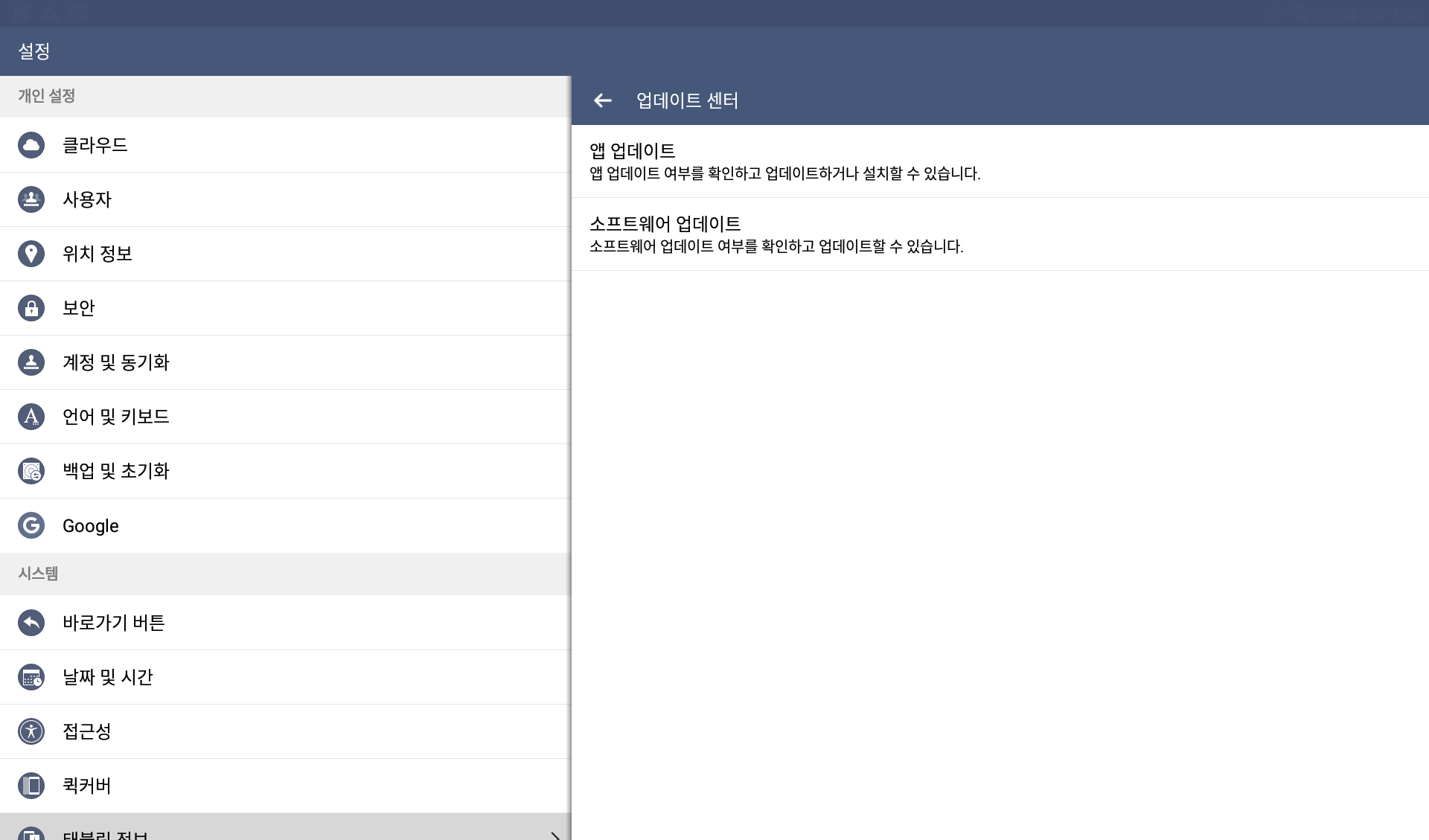
1. 앱 업데이트 메뉴를 통해 “LG전자 원격 상담” 앱을 최신 버전으로 설치해주세요.
※ 경로1 : 설정 > 시스템 > 업데이트 센터 > 앱 업데이트
※ 경로2 : 설정 > 일반 > 업데이트 센터 > 앱 업데이트
위에 보시는 바와 같이 설정에 들어가셔서, 시스템 또는 일반 메뉴탭에 있는 업데이트센터
그리고 앱 업데이트에 들어가시면 업데이트가 가능합니다.

꼭 6.3버전 이상인지 확인해주세요!!!
STEP2 휴대폰 잠금해제 서비스 등록하기

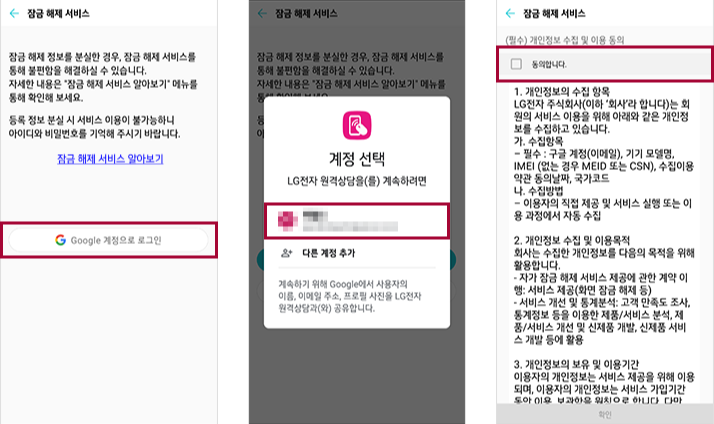
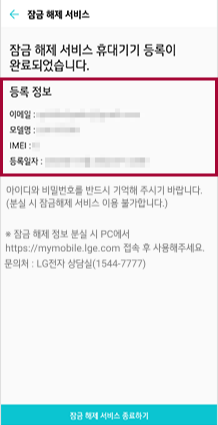
1. LG 전자 원격 상담 앱 실행 후, "잠금 해제 서비스 등록하기"를 선택합니다.
2. 'Google 계정으로 로그인'을 선택 후, 원하시는 구글 계정을 선택하세요
※ Google 계정이 없으신 경우 Google 계정 만들기를 통해 계정을 생성 후 시도해주세요.
3. 잠금 해제 서비스 사용을 위한 개인정보 수집 및 이용 동의를 하시고, 서비스가 정상적으로 등록 완료되었는지 확인 해주세요.
여기까지 완료가 되셨나요???
이제 언제 비밀번호를 잃어버리셔도 직접 해제가 가능하게 되였어요
축하드립니다!!
step3 PC를 통해 잠금해제 하기
이제 언제든지 비밀번호를 분실하셔도 비밀번호를 해재 가능한 환경이 되었습니다.
그러면 잠금해제 툴을 이용하는 방법을 알아야겠죠??
바로 설명 들어갑니다.
https://mymobile.lge.com/cscenter/toolServiceInfo.do
LG 모바일 잠금 해제
휴대폰 잠금 해제 서비스 (PC) PC 툴을 이용해서, 스스로 잠금 해제 해보세요. ※ 2020년 4월 이전 출시한 스마트폰 대상 / 예) V50, Q70, G8, X4 등.. 개인정보 보호 강화 조치로 인해 2020년 5월부터 서비스센터에서는 휴대폰 잠금 해제 서비스가 중단됩니다. 패턴, 비밀 번호를 분실한 경우 서비스센터에서는 데이터 전체 초기화만 제공되며, 아래와 같이 사전 등록한 경우에 한해 본인 인증을 통해서만 스스로 잠금 해제 가능합니다
mymobile.lge.com
해당 사이트에 들어가 주세요!!
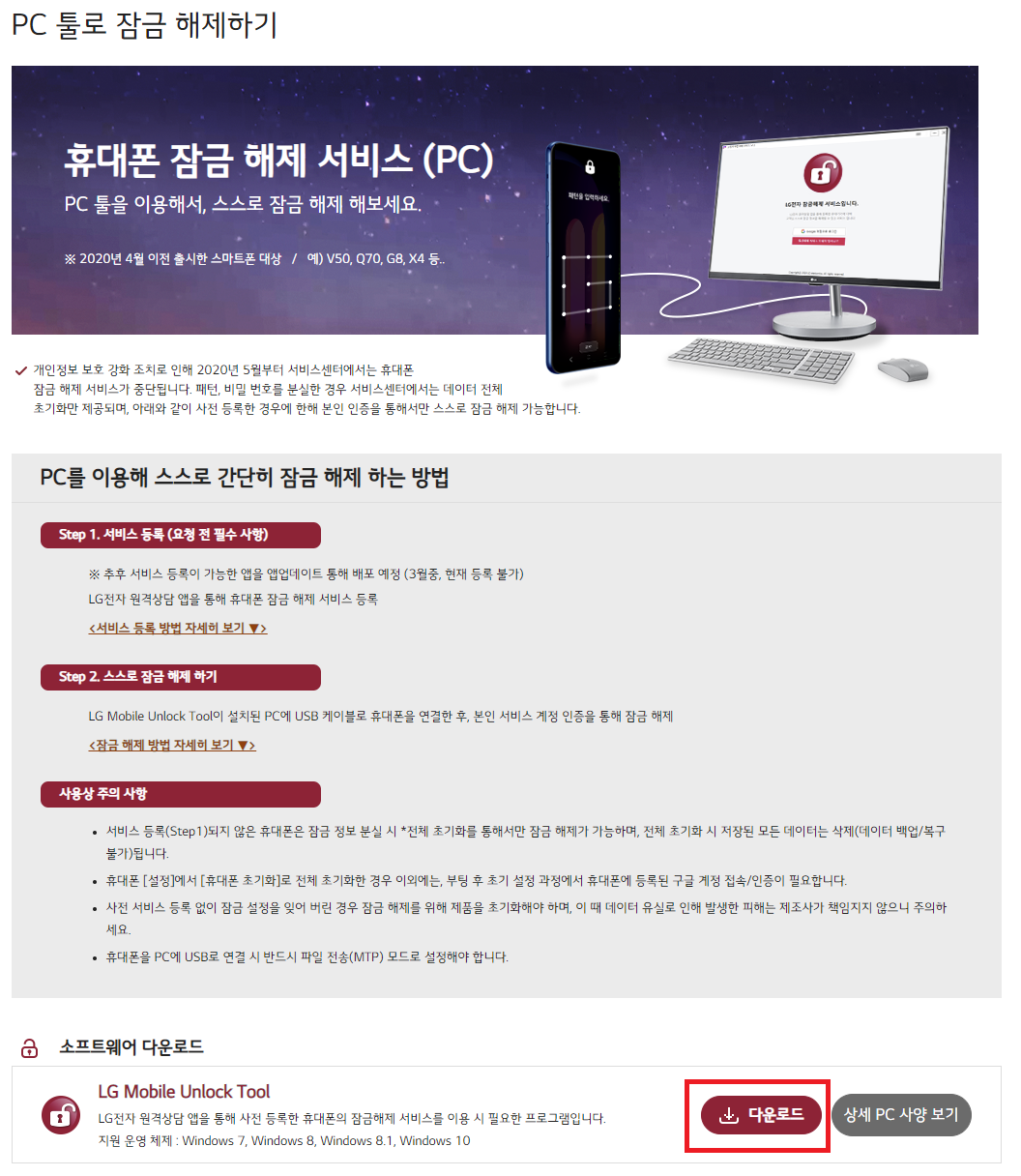
1. 소프트웨어 다운로드!!
다운로드 후 프로그램을 설치하여 주세요!!
2. 프로그램을 실행시켜 주세요

이렇게 생긴 아이콘을 가지고 있답니다.
3 구글계정으로 로그인을 해줍니다.!!
*이때 주의사항 꼭 위에서 서비스에 가입했던 구글 계정을 이용하셔야 합니다.

4. 스마트폰을 USB 케이블로 컴퓨터와 연결해주세요
* 휴대폰의 연결모드는 꼭 파일전송(MTP)로 설정이 되어야 합니다.
* 휴대폰에 따라서 잠금 해제가 약 20회 실패할 경우 파일전송 모드와 유사하게 PC에 연결될 수 있습니다.
* PC에는 꼭 하나의 스마트폰만 연결해주세요. 정책상 하나의 스마트폰만 인식하도록 설정이 되어있데요!!

5. 연결된 스마트폰을 확인하고 잠금해제 클릭!!
*잠금해제시 꼭 주의사항을 읽어주셔야해요. 그리고 구글 계정으로 로그인 1회더 진행하셔야 잠금이 해제됩니다.
6. 서비스 완료 확인
* 잠금해제가 완료되었다는 문구를 만나셨다면 성공적으로 끝났습니다.
감사합니다.
'일상의 작은 소동='tech' > 모바일' 카테고리의 다른 글
| 유튜브 화질 낮춰서 서비스 제공?? 코로나 19로 인한 일시적용 (5) | 2020.03.25 |
|---|---|
| 버즈+에 도 탑재 한 최초 무선 이어폰용 통합 전력관리칩을 출시 한 삼성전자 (3) | 2020.03.24 |
| 4월부터 LG 서비스센터 스마트폰 잠금해제 지원 종료 (1) | 2020.03.20 |
| 갤럭시탭 S6, s 펜과 Dex의 대폭 강화로 태블릿 왕좌를 노리다! (3) | 2020.03.20 |
| 컴팩트한 디자인, 빠른 속도 WD 외장하드 My Passport SSD 1TB 3개월 사용 후기 (0) | 2020.03.19 |



